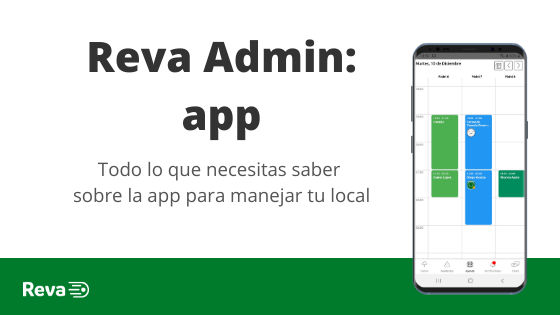Todos coincidimos en que el celular se volvió una necesidad. Todo pasa por ahí, es como una oficina: llamadas, mensajes, el calendario. Personalmente, si no organizo todo en el calendario, se me pierden las actividades.
Considerando esto, Reva no podía ser menos y tiene también una versión app para los locales, tanto para android como para iOS. La primera vez que abrimos la app, muestra el onboarding, que en cristiano significa, cómo usar la app para hacer reservas (sí, lo mismo que este blog).
Una vez terminado esto, lo que vemos es la vista del calendario. En esta pantalla, arriba, vemos:
- A la izquierda: la fecha de hoy
- A la derecha: el ícono del calendario, para cambiar de fecha. Las flechas izquierda y derecha, para cambiar de día a ayer y mañana, respectivamente.

Luego, se encuentra el calendario mismo. Este representa una agenda digital (igual que cuando se usaba papel y bolígrafo), donde en el lado izquierdo tenemos las horas del día, y en la parte superior tenemos las canchas del local.
En cuanto a las horas del día, por defecto muestra a partir de las 18 hs. Si se desea ver horas antes, se debe tocar y deslizar hacia abajo, y el proceso inverso para ver las horas posteriores.
Si el local tiene más de tres canchas, para ver las demás canchas, se debe tocar y deslizar hacia la izquierda. El proceso inverso es para volver al inicio.
Dentro del calendario, acá te contamos cómo hacer reservas y qué significan los colores. Es importante notar que si no estamos en el día de hoy, no se pueden hacer reservas.
Por último, está la barra de acceso, desde aquí se pueden acceder a las funciones principales de la app.
No entiendo nada, ¡quiero ayuda!
No hay problema, en la pantalla de chats hay un botón verde que dice NECESITO AYUDA. Al hacer clic en el, abre el whatsapp con un mensaje directo para nosotros, lo envias y nos ponemos en contacto contigo ni bien podamos.